Sapevi che è possibile far girare macOS anche su un computer Windows? Ecco i passaggi da seguire per installare il sistema operativo di Apple su PC.

Il sistema operativo macOS di Apple dispone di diverse funzionalità aggiuntive rispetto ai PC Windows. A partire dai programmi proprietari, studiati per fornire strumenti da professionista per l’editing video, audio e molto altro.
Esiste in realtà una procedura per poter installare il software dell’azienda californiana su un comune computer. A primo impatto, può sembrare parecchio complicata e destinata ai soli esperti in campo informatico. Ma seguendo i passaggi che ti elencheremo nei prossimi capitoli, anche tu puoi riuscire nell’intento.
Se non vuoi perdere altro tempo, partiamo subito con la guida completa in cui ti spiegheremo step by step cosa devi fare per iniziare a far girare macOS su un PC Windows.
leggi anche
Il tuo PC ha un segreto che nessuno ti dice

Cosa devi sapere
Prima ancora di vedere quali sono i passaggi concreti necessari per procedere con l’installazione di macOS su PC Windows, ci sono alcune informazioni preliminari che è bene conoscere.
La procedura può infatti venire eseguita con successo solo se si rispettano determinati requisiti. Inoltre, devi sapere che esistono alcuni divieti a livello legale che potrebbero farti desistere dal continuare.
I requisiti minimi
Non tutti i PC con sistema operativo Windows 10 o Windows 11 possono installare macOS, né nella versione 15 Sequoia né in quelle lanciate negli anni scorsi.
Come anticipato, ci sono alcuni requisiti minimi che bisogna rispettare a livello di scheda tecnica. A partire dal sistema operativo Wndows 11 a 64 bit, cui si aggiunge un PC con almeno 8 GB di RAM e circa 20 Giga di spazio di archiviazione libero sul disco rigido. Infine, è richiesto un processore che deve essere a 64 bit e con core multipli, possibilmente con una frequenza superiore a 2.7 GHz.
Ecco dunque, per ricapitolare, tutti i requisiti necessari:
- Windows 11 a 64 bit;
- 8 GB di RAM;
- 20 GB circa di spazio d’archiviazione;
- Processore a 64 bit con core multipli.
Se per alcune di queste richieste non c’è nulla da fare, per altre puoi rimediare manualmente. Ad esempio, se non hai sufficiente memoria interna per scaricare il software di virtualizzazione o il file che contiene macOS, puoi cancellare file e documenti che non ti servono più.
I divieti
Se scaricare Windows su un dispositivo Mac è un procedimento completamente legale e reso disponibile direttamente da Apple con la funzione Boot Camp, installare macOS su un PC di Microsoft è una pratica che l’azienda statunitense ha vietato.
C’è una dicitura all’interno delle condizioni di utilizzo del sistema operativo che lo specifica. Viene sottolineato che gli accordi stabiliti non permettono di installare, utilizzare o eseguire il software su qualsiasi altro computer non brandizzato Apple.
I passaggi che ti elencheremo nei prossimi capitoli non sono dunque da intendere come un’incitazione all’uso di macOS su un PC Windows, ma come una semplice guida a scopo descrittivo per conoscere in che modo si può procedere.
Come installare macOS su PC Windows
Fatte le dovute premesse, vediamo ora in che modo si può installare macOS su un PC Windows. L’elemento fondamentale è VirtualBox, ossia un software in grado di creare un ambiente virtuale dove si può eseguire un sistema operativo diverso da quello previsto dal produttore del device.
Accedendo alle pagine ufficiali del programma, viene sottolineato che VirtualBox supporta anche i sistemi operativi Windows e Linux. È inoltre possibile eseguire in contemporanea due differenti OS grazie alle finestre. Una volta aver avviato un PC Windows, macOS verrà eseguito su un’altra scheda, così che sarà possibile passare al sistema operativo che serve nello specifico momento.
Il download
Come primo passaggio fondamentale, bisogna procedere con il download del software di VirtualBox. Lo trovi sul sito ufficiale del programma, accessibile a questo link. Una volta dentro, devi fare clic su Windows Hosts nella sezione VirtualBox Platform Packages e poi attendere il download del file .exe.
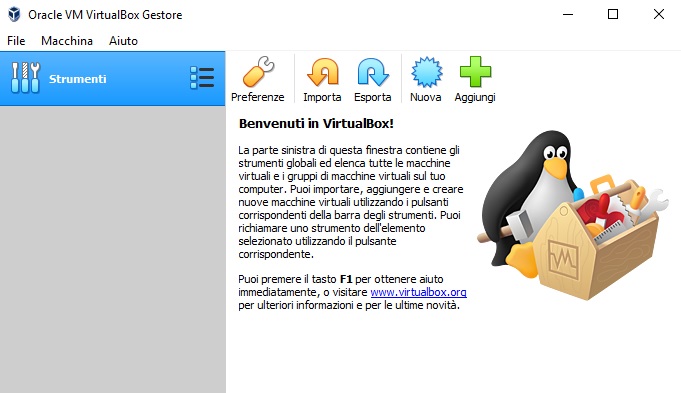
Concluso questo passaggio, in automatico si apre la finestra per l’installazione. Trovi inizialmente la schermata “Benvenuti nella procedura guidata di installazione di Oracle VM VirtualBox”, dove bisogna fare clic su “Avanti” per tre volte consecutive.

Appare poi la pagina “Interfaccia di rete”, dove si viene avvisati che la connessione a internet verrà ripristinata. Dopo aver fatto clic su “Sì”, puoi concludere premendo su “Installa”.
Dovrai fornire i consensi all’app di apportare modifiche al dispositivo, inserendo una password o un PIN per poi confermare col tasto “Sì”.
L’immagine macOS
Essendo VirtualBox un software di virtualizzazione, è necessario caricare un’immagine di macOS, ossia una sorta di copia virtuale del sistema operativo. Puoi procedere con il download della versione che ti serve tramite il Mac App Store se già sei in possesso di un iMac o di un MacBook.
Se invece sei sprovvisto di un computer targato Apple, puoi procedere con il download di un’immagine macOS semplicemente cercandola in rete. Ci sono diversi portali che permettono di effettuare il download della versione che ti serve.
Una volta scaricato l’archivio .rar, devi aprirlo con un programma come WinRar e poi trasferire il file .vmdf in una cartella singola.
L’installazione
A questo punto, devi aprire nuovamente VirtualBox e poi selezionare il tasto “Nuova” per poter creare una macchina virtuale. Nella nuova finestra, assegna un nome e lascia la cartella selezionata in automatico dal software. Devi ora selezionare le voci macOS X e macOS [nome versione] nelle opzioni “Tipo” e “Versioni”, per poi cliccare su “Successivo”.
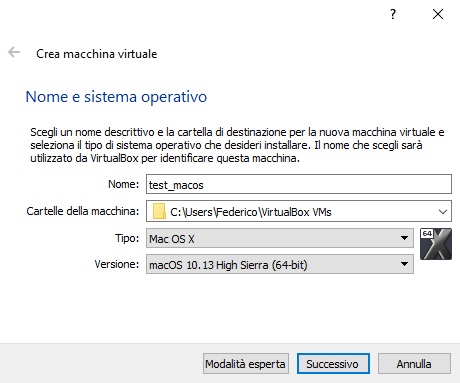
In base alle specifiche del tuo PC, VirtualBox riconosce in automatico la memoria RAM da assegnare alla macchina virtuale. Nella prima pagina, chiamata “Dimensione della memoria”, puoi scegliere la quantità di RAM da attribuire alla macchina virtuale, mentre nella seconda puoi decidere di aggiungere un disco fisso virtuale alla macchina.
Quello che devi fare è mettere la spunta di fianco alla voce “Usa un file di disco fisso virtuale esistente”, selezionare l’icona della cartella, premere su “Aggiungi” e infine fare doppio clic sul file .vmdk estratto dalla cartella .rar. Per concludere, premi su “Crea” e avrai fatto.
L’ottimizzazione
Ora sei pronto per utilizzare la macchina virtuale e per far girare macOS sul tuo PC Windows. Torna nella pagina principale, fai clic col tasto destro sull’icona della macchina creata, seleziona Impostazioni, vai su “Sistema” e aggiungi una spunta di fianco all’opzione EFI nel campo “Scheda Madre”. In “Processore” scegli “CPU 2”, per poi andare in “Schermo” e aumentare la memoria video a 128 MB. Premendo su “Ok”, le modifiche vengono salvate.
La prossima fase è una delle più importanti, ossia quella dell’ottimizzazione. Per procedere, devi aprire il programma Prompt dei comandi e inserire queste righe di codice:
cd «C:\Program Files\Oracle\VirtualBox\»
VBoxManage.exe modifyvm «Nome macchina virtuale macOS» —cpuidset 00000001 000106e5 00100800 0098e3fd bfebfbff
VBoxManage setextradata «Nome macchina virtuale macOS» «VBoxInternal/Devices/efi/0/Config/DmiSystemProduct» «iMac11,3»
VBoxManage setextradata «Nome macchina virtuale macOS» «VBoxInternal/Devices/efi/0/Config/DmiSystemVersion» «1.0»
VBoxManage setextradata «Nome macchina virtuale macOS» «VBoxInternal/Devices/efi/0/Config/DmiBoardProduct» «Iloveapple»
VBoxManage setextradata «Nome macchina virtuale macOS» «VBoxInternal/Devices/smc/0/Config/DeviceKey» «(c)AppleComputerInc»
VBoxManage setextradata «Nome macchina virtuale macOS» «VBoxInternal/Devices/smc/0/Config/GetKeyFromRealSMC» 1
Nulla di più semplice, la tua macchina virtuale è pronta e puoi iniziare ad utilizzare macOS su un PC Windows tramite scheda separata. Per procedere, premi sul pulsante “Avvia” dalla schermata principale del programma VirtualBox e il software si avvierà in automatico.
I possibili problemi
Dopo qualche ora di utilizzo, potresti iniziare a notare rallentamenti improvvisi dei programmi aperti o una difficoltà generale nell’eseguire anche operazioni all’apparenza semplici.
Non devi temere, si tratta di un problema comune e che si verificherà spesso. Essendo una macchina virtuale, infatti, le prestazioni non potranno mai essere identiche a quelle di un utente in possesso di un MacBook o di un iMac.
Ci sono anche funzionalità limitate, come per esempio la condivisione dei file o la modifica della risoluzione predefinita. Potresti inoltre riscontrare difficoltà nell’avviare app che si occupano principalmente di grafica.
© RIPRODUZIONE RISERVATA







